win10键盘切换不了输入法要怎么办
发布时间:2017-12-31 21:52:41 浏览数: 小编:jiwei
以往的系统输入法切换都是按Ctrl+Shift键,但是最近有不少用户发现win10系统,键盘按Ctrl+Shift键切换不了输入法了,这是怎么回事?要如何处理呢?其实我们可以将win10系统的输入法键盘切换设置为按Ctrl+Shift,具体操作方法如下文
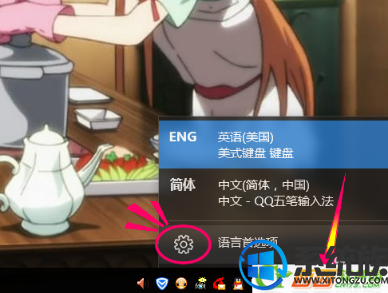

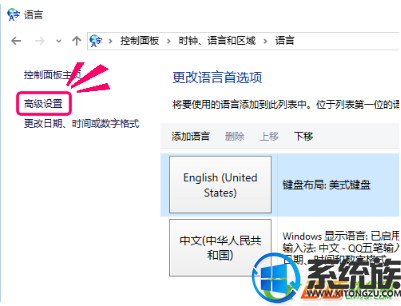

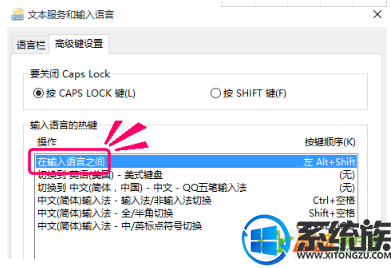

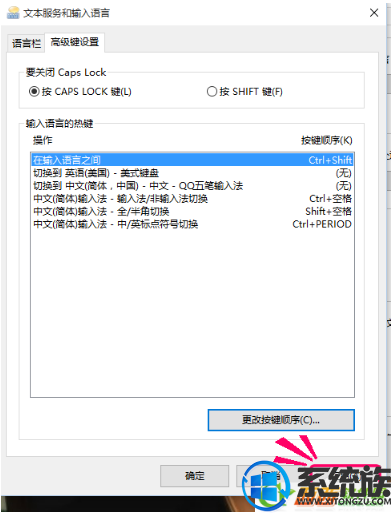
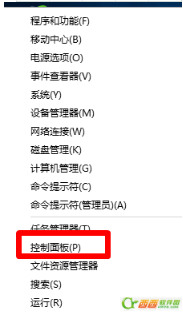
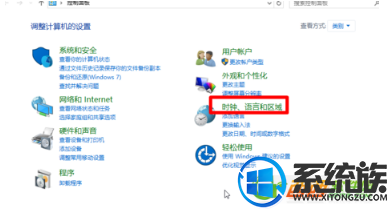

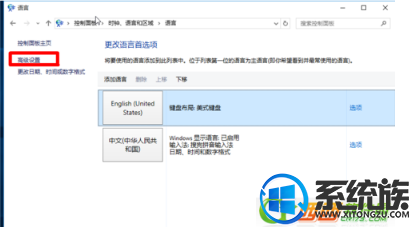
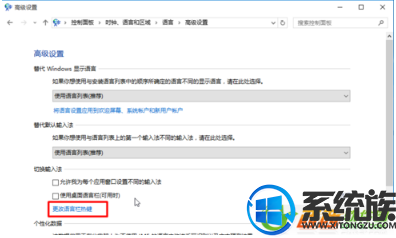
系统推荐:win10系统下载
1、点击系统托盘区的输入法选择[语言首选项]
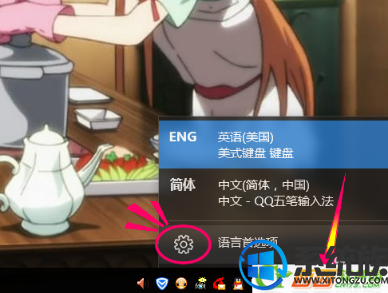
2、打开语言设置首选项后找到相关设置下面的[其他日期,时间和区域设置]

3、在日期,时间和区域设置的左边有三个选项,点击选择[高级设置]
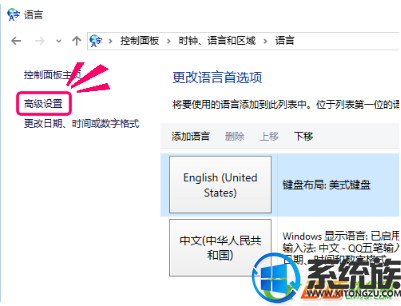
4、打开高级设置后找到第四分项[切换输入法],再点击[更改语言栏按键]

5、然后在[高级设置]->[输入语言的按键]一般选择设置[在输入语言之间切换]
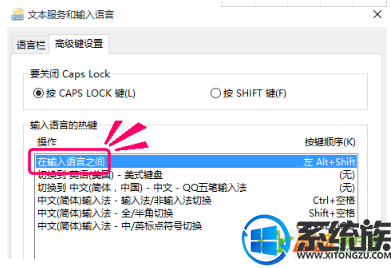
6、然后在这里把[切换语言的按键]更改为习惯的按键,应该是Ctrl+Shift吧

7、设置完成点击[应用]试试效果,如果不满意可以更改为其他适合习惯的按键
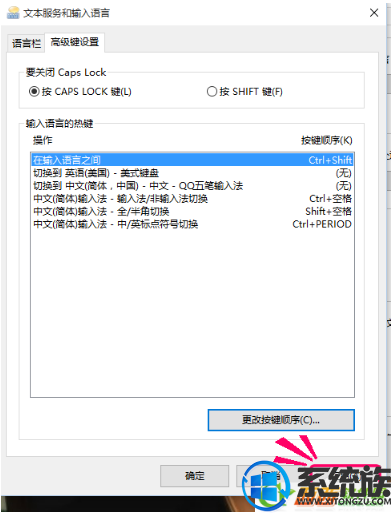
你也可以通过下面的方法进入更改语言来热键选项
1、右击左下角----控制面板
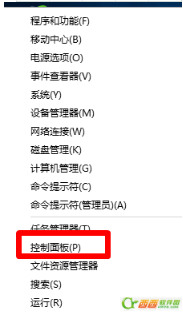
2、找到、时钟语言和区域
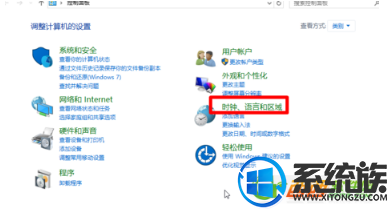
3、打开点击语言

4、点击高级设置
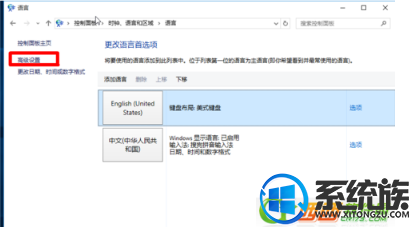
5、点击更改语言栏热键
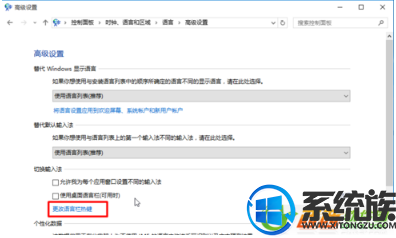
以上就是win10键盘切换不了输入法的解决方法了,更多win10系统知识,请关注系统族。



















